Query Editor v2の利用
- 以下のURLにブラウザでアクセスします。 https://ap-northeast-1.console.aws.amazon.com/sqlworkbench/home?region=ap-northeast-1#/
※すでに他のAWSアカウントなどでログイン済みの場合はいったんサインアウトしてください
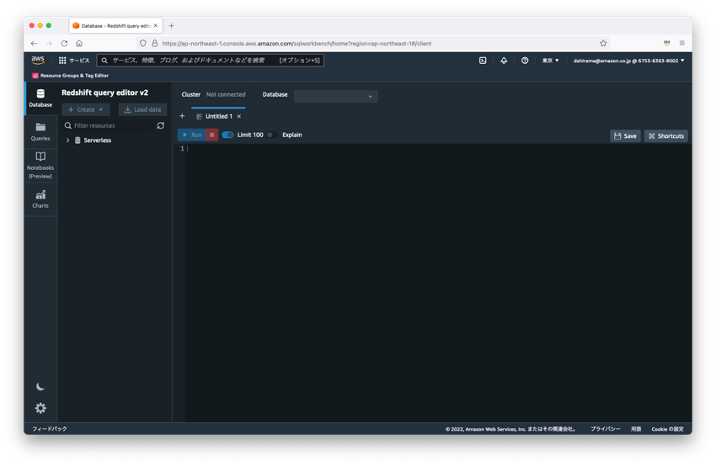
画像の様なエディタ画面が表示されます。
画面左の「Serverless: default」をクリックします。 「Connect to Serverless」ウインドウが開くき接続が完了します。
もし接続情報を聞かれたら以下の通り入力・選択します。
- Database:
dev - Authentication:
Temporary credentials
- Database:
テーブルの作成
- 左上の「Create」ボタンをクリックし、表示されたポップアップメニューから「Table」を選びます。「Create table」ウインドウが開きます。
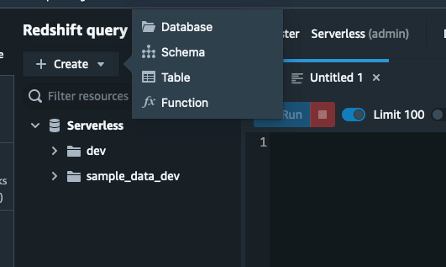
まず「Load from CSV」ボタンをクリックします。
CSVファイルを選択するメニューが出るので、flightdata_define.csv
ファイルが読み込まれると、カラム名とデータ型が自動入力されます。
ファイル選択メニューが表示されたままの場合は、下のCreate tableウインドウの適当な空白域をクリックするとメニューが閉じます。
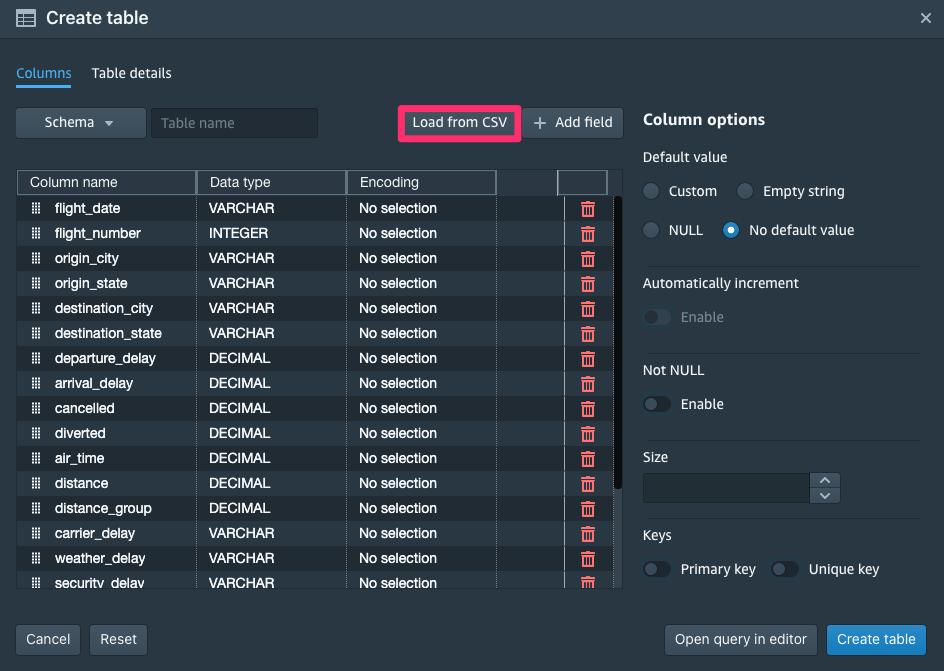
CSVを使用してテーブル定義を取り込むことができました。
データ型の修正
ここでは試しに取り込んだデータの型を Query Editor v2 上で修正します。
flight_dateのデータ型を変更します。
flight_dateのデータ型であるVARCHARの表示を2回クリックすると、データ型一覧のドロップダウンメニューが表示されます。ここからDATEを選択します。
この様にGUI上で取り込んだテーブル定義の編集も可能です。
データ型の修正が終わったらスキーマを設定してテーブルを作成します。
左上の「schema」をクリックし、ドロップダウンメニューからpublicを選択します。
次に「table name」欄にテーブル名を入力します。テーブル名は任意ですが、ここでは「
flightdata_自分の氏名ローマ字」とします。右下の「Create table」ボタンを押してテーブルを作成します。左ペインのdev以下を展開すると、作成したテーブルを確認できます。